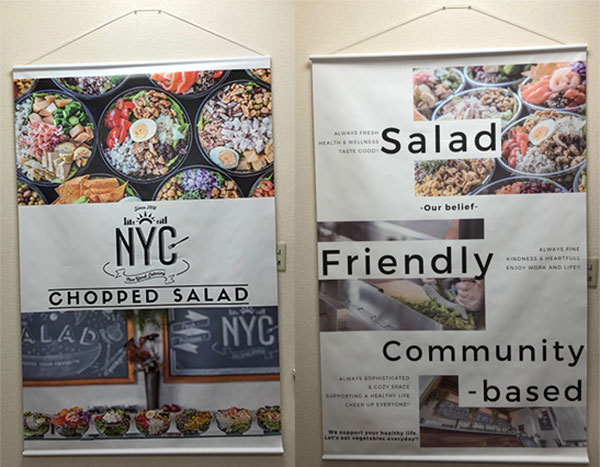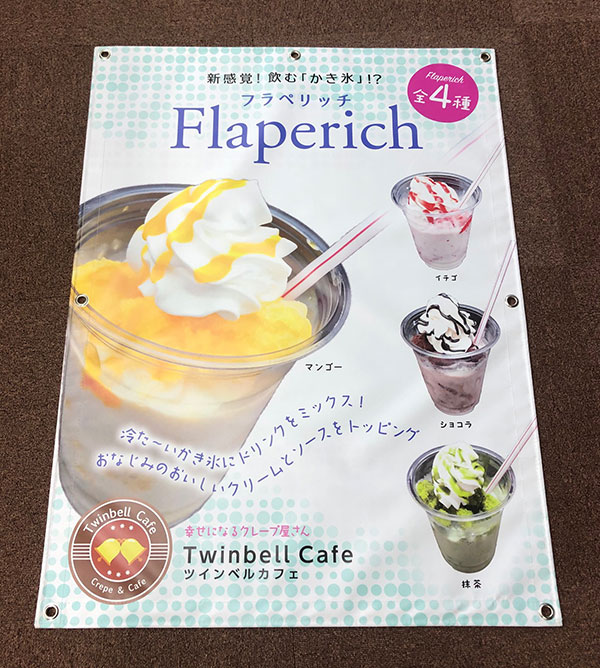印刷用データの作り方
“たれまく”で横断幕やタペストリーなど幕印刷でそのまま印刷可能なデータ形式についてのご案内。 データのご入稿はご入稿頂くデータ形式によって注意事項がございます。
そのまま印刷可能なデータ形式
ただし、これらのデータ形式の場合でも書体のアウトライン化や塗り足しなど確認頂く項目がございます。お手数ですがデータ入稿前にアプリケーション別のチェックリストをご確認ください。
上記以外のWordやExcelなど他のアプリケーション、データ形式でご入稿の場合は“たれまく”にて頂いた資料原稿を元に印刷用データをお作りいたします。お作りした原稿については似た原稿となります。
完全データ入稿について 【データ入稿割引】
データ入稿割引は[illustrator]で作成されたai,eps形式の完全データでご入稿頂いた場合のみ商品代金から5%割引になるサービスとなります。 イラストレーターデータチェックリストをご確認のうえにご入稿ください。
※横断幕やタペストリーなど商品毎にございますデータ作成の必要事項が出来ていない場合割引対象外となります。
illustratorデータチェックリスト
データ作成の際は必ず原寸でデータをお作りください。ご注文頂く商品のサイズとお作り頂くデータのサイズが違う場合再度ご入稿頂く場合がございます。また、商品に合わせて[塗り足し]もお付けください。
印刷用データのカラー設定はCMYKで作成してください。また、特色(スポットカラー)などは使用しないでください。“たれまく”では特色印刷には対応しておりませんので、DICカラーやPANTONEカラー設定でご入稿頂いた場合、自動的にプロセスカラーに変換いたします。変換に伴いお色が若干変わる場合がございます。
また、黒の表現についてリッチブラック(C:100 M:100 Y:100 K100)を設定されるとインク量が多くなり乾きにくく色移りなどのゲインとなる為必ずCMYKの総量が250%以下になるように設定してください。
原稿内で使われる書体についてはすべて[アウトライン]化してください。フォントをアウトライン化せずに入稿された場合、再度ご入稿頂く必要がございます。※アウトラインしていない状態の場合、当店で所持していない書体で原稿をお作り頂いてた場合に文字を表示する事ができません。
原稿内で使われている画像は[画像をillustrator内に埋め込み]または[画像ファイルをillustratorファイルと一緒に入稿]してください。設定をせずにデータをご入稿頂いた場合、当店で画像が表示されない為、印刷する事ができません。“たれまく”では[画像をillustrator内に埋め込み]をおススメしております。
データ保存の際は「ai」または「eps」データ形式で保存ください。ヴァージョンは特に指定はございません、また保存形式は「ai」形式をおススメしております。
Photoshopデータチェックリスト
データ作成の際は必ず原寸サイズに塗り足しを含んだサイズにてお作りください。ご注文頂く商品のサイズとお作り頂くデータのサイズが違う場合再度ご入稿頂く場合がございます。また、商品に毎に必要な塗り足しが異なる場合があります。
作成する画像の解像度は100pixel/inch~150pixel/inchにてお作りください。
印刷用データのカラー設定はCMYKで作成してください。また、特色(スポットカラー)などは使用しないでください。“たれまく”では特色印刷には対応しておりませんので、DICカラーやPANTONEカラー設定でご入稿頂いた場合、自動的にプロセスカラーに変換いたします。変換に伴いお色が若干変わる場合がございます。
また、黒の表現についてリッチブラック(C:100 M:100 Y:100 K100)を設定されるとインク量が多くなり乾きにくく色移りなどのゲインとなる為必ずCMYKの総量が250%以下になるように設定してください。
テキストレイヤーや非表示のレイヤーなどが残っていると、予期せぬトラブルの原因となることがあります。入稿データは必ずすべてのレイヤーを統合して、「背景レイヤー」1枚にしてご入稿ください。
必ず、デザインの作成がすべて完了した後に統合してください。レイヤーの統合後はテキストの編集やレイヤー毎の編集が出来なくなります。
※レイヤーの結合後は別名保存をし、結合前と結合後のデータを分けることを推奨いたします。
データ保存の際は「psd」または「eps」データ形式で保存ください。バージョンは特に指定はございません。